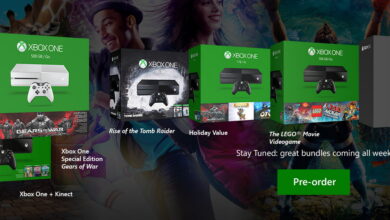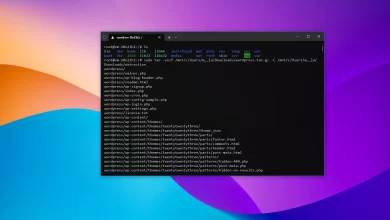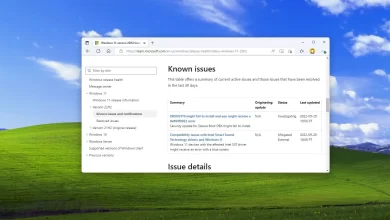Cómo restablecer Microsoft Word a la configuración predeterminada para solucionar problemas del programa

Esto puede ocurrir más de una vez: estás trabajando en un documento de Microsoft Word y luego notas que la aplicación no funciona como debería, por ejemplo, has perdido la capacidad de controlar o restablecer los márgenes en «Configuración de página» o no puedes mover la regla; cambia la configuración, pero no se refleja en Word, o solo configuraciones específicas que configuró en el pasado y ahora simplemente no funcionan.
¿Entonces, qué estás haciendo? Aunque existen varios métodos para solucionar este tipo de problemas, restablecer las opciones de usuario y la configuración del registro en Microsoft Word ayudará a resolver la mayoría de los problemas relacionados con el funcionamiento del programa y las opciones que afectan el formato o la apariencia de los documentos.
Antes de cambiar cualquier aspecto de Microsoft Word, intente detectar si el problema puede deberse a la configuración, las opciones o el formato. Si varios documentos se ven afectados por el mismo tipo de comportamiento, se recomienda restablecer Microsoft Word a la configuración predeterminada para solucionar la mayoría de los problemas.
La mayoría de las veces, cuando alguien enseña algo nuevo, siempre mostrará el camino difícil primero y el camino fácil después, ese no será el caso hoy. Microsoft tiene algo llamado: microsoft arreglarlo, que es una pequeña pieza de software que contiene un conjunto específico de instrucciones para solucionar un problema específico automáticamente, eliminando todo el trabajo manual. Genial, ¿verdad? -. Esta es una utilidad gratuita y cualquiera debería poder operarla.
Para este problema específico se puede utilizar: Microsoft Fix it 50599: restablecer las opciones de usuario en Word (este es el enlace de descarga directa de support.microsoft.com). Después de descargar la utilidad, haga doble clic en ella y simplemente siga el asistente paso a paso. Una vez que haya ejecutado la utilidad, reinicie Word y pruebe: debería funcionar de nuevo.
Ahora, si quieres ir por el camino difícil, por el camino del bricolaje, entonces deberías seguir leyendo Microsoft KB 822005que le indicará en detalle todas las claves de registro que necesita eliminar para restablecer las opciones de usuario en Word.
Esta utilidad de reinicio funcionará en:
- Microsoft Word 2010
- Microsoft Office Word 2007
- Microsoft Word 2002
- Microsoft Word 2000
Es posible que ganemos una comisión por compras usando nuestros enlaces para continuar brindando contenido gratuito. Información de la política de privacidad.
Todo el contenido de este sitio se proporciona sin garantía, expresa o implícita. Utilice cualquier información bajo su propio riesgo. Siempre haga una copia de seguridad de su dispositivo y sus archivos antes de realizar cualquier cambio. Información de la política de privacidad.